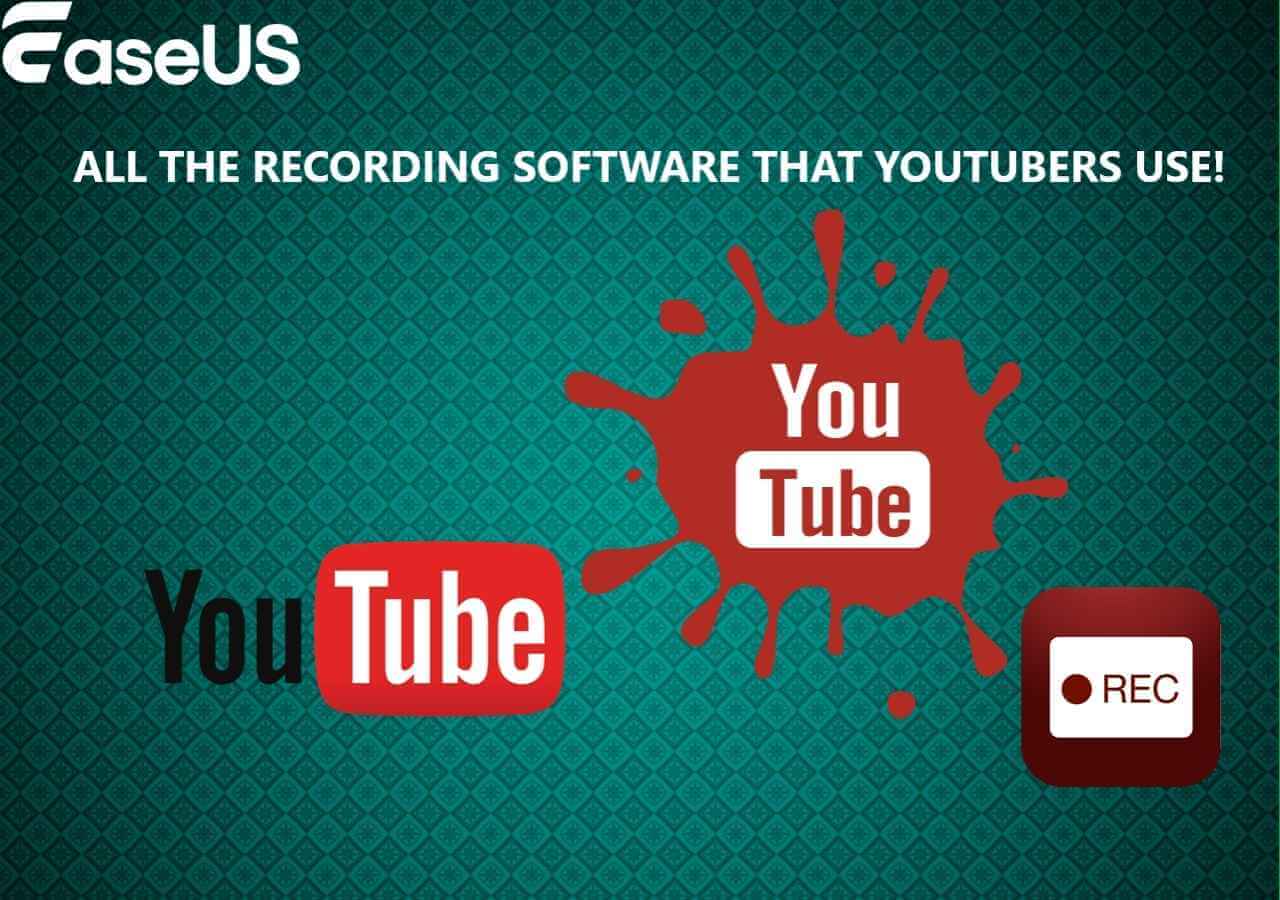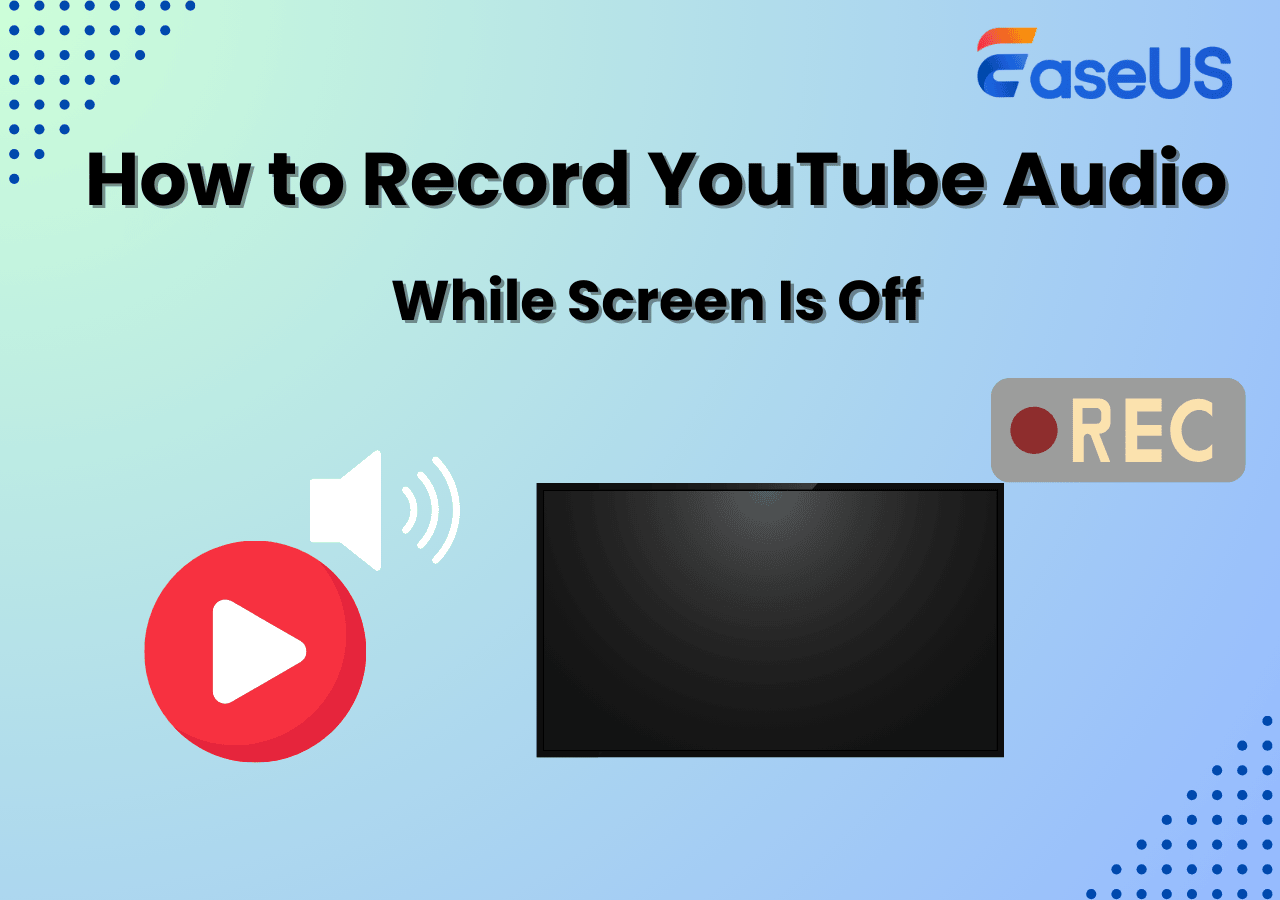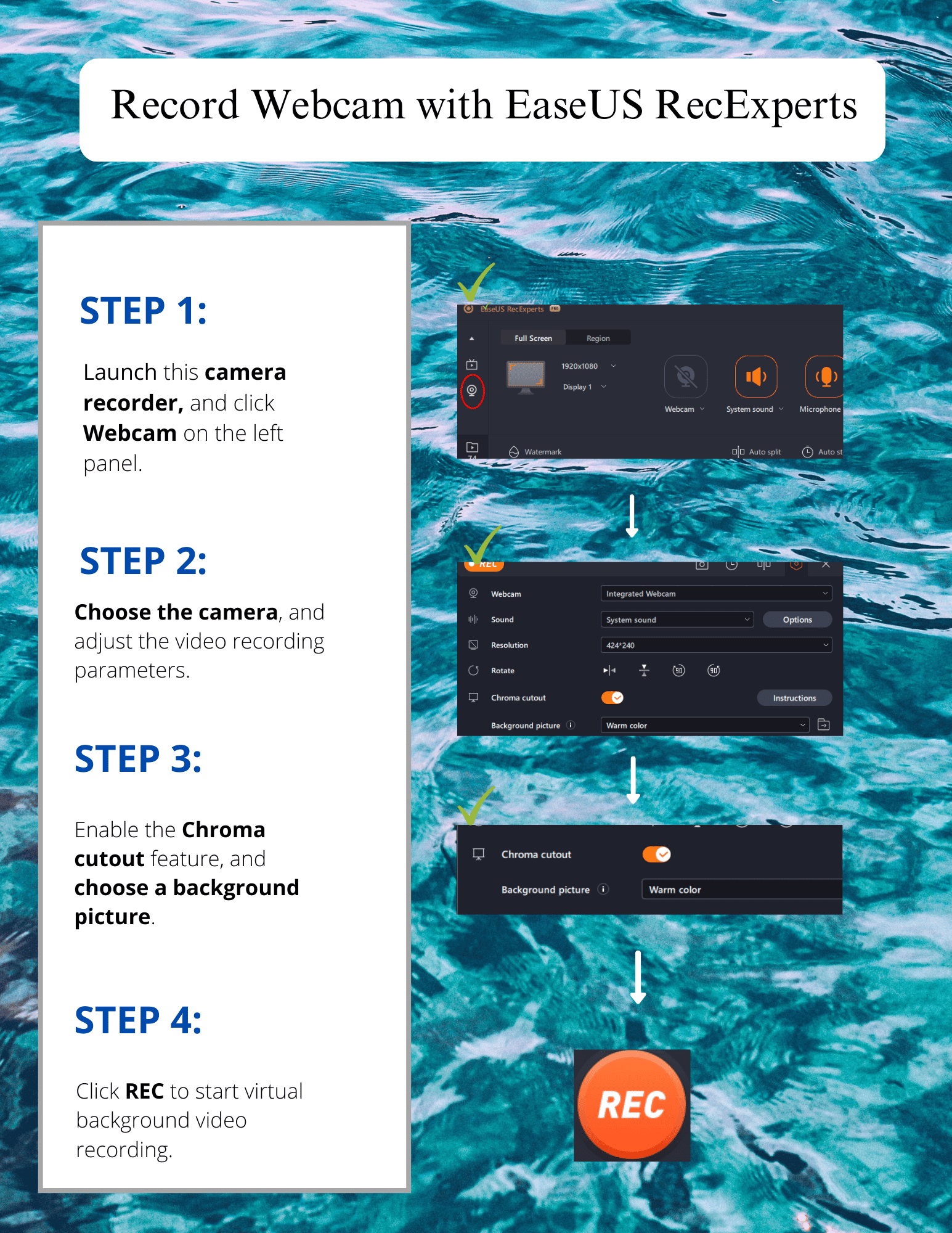-
![]()
Agnes
Agnes已經在EaseUS工作超過4年,有著豐富的技術文章寫作經驗。目前,寫過很多關於資料救援、硬碟分割管理或備份還原相關文章,希望能幫助用戶解決困難。…查看作者資訊 -
![]()
Gina
謝謝閱讀我的文章。希望我的文章能夠幫你輕鬆有效地解決問題。…查看作者資訊 -
![]()
Harrison
希望以簡單易懂的文筆,帶給讀者輕鬆好讀的科技文章~…查看作者資訊 -
![]()
Bruce
贈人玫瑰,手有餘香。希望我的文章能夠幫到您。…查看作者資訊 -
![]()
Ken
網路上的科技文章琳瑯滿目, 希望在您閱讀我的文章後可以幫助到您…查看作者資訊 -
![]()
Zola
一位科技愛好者和人文社科的忠實學者,希望通過科技和大家一起更好地理解世界…查看作者資訊
本文內容
0瀏覽次數 |
0分鐘閱讀
如今,越來越多的人選擇創建剪輯來保存一些珍貴的時刻,或者剪輯最佳的遊戲時刻來與朋友一起展示遊戲技巧。這時候就需要一款優秀的電腦剪輯軟體了。大多數剪輯軟體對電腦的要求很高。然而,大多數人都使用標準電腦,甚至是低階電腦。有鑑於此,找到適合低階電腦的優秀剪輯軟體對於建立影片剪輯是必要的。
幸運的是,我們已經介紹了一些適用於低階電腦選項的最佳免費剪輯軟體。透過仔細觀察它們,您可以決定哪一個最適合您的需求。讓我們直接進入列表。
#1. EaseUS RecExperts
我們首先推薦的低階電腦最佳剪輯軟體是 EaseUS RecExperts。由於其硬體加速功能,此螢幕錄影機可在所有類型的電腦(尤其是低階電腦)上完美運作。借助它的幫助,您可以根據需要輕鬆快速地選擇在電腦上剪輯最後 30 秒、在電腦上剪輯最後 5 分鐘甚至更長的時間。
此外,這款電腦剪輯軟體提供專業的遊戲錄製模式,讓您可以錄製高達4K UHD解析度的遊戲片段。最後但並非最不重要的一點是,與市場上其他剪輯軟體不同,即使是免費版本,它也不會在您的錄音上留下浮水印!只需點擊下面的按鈕即可獲得!

優點:
- 在所有電腦上流暢完美運行
- 讓您靈活錄製整個螢幕、部分螢幕或特定窗口
- 任何錄音都沒有時間限制
- Windows 10 的自動螢幕錄影機可讓您自動開始/停止錄製
- 提供視訊播放器和編輯器來預覽和增強您的錄音
缺點:
- 某些功能僅在專業版中可用
🔥🔥為了幫助您更好地學習,您可以查看以下 YouTube Shorts,了解這款優秀的低階電腦剪輯軟體:
#2. Xbox 遊戲欄
實際上,您的電腦上有一個內建的剪輯軟體,稱為 Xbox Game Bar。它提供基本的錄製選項,幫助您在電腦上捕捉遊戲剪輯。要在電腦上剪輯,您只需按鍵盤上的一些組合鍵即可。就是這樣!如果您只是在尋找低階電腦簡單易用的剪輯軟體,那麼它可能是您的完美選擇。
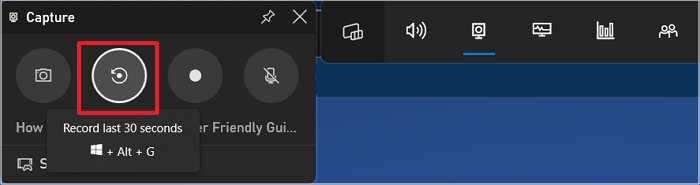
優點:
- 簡單方便地夾在您的低階電腦上
- 無需下載即可使用
- 完全免費
- 向 Xbox 用戶提供應用程式內訊息傳遞
缺點:
- 您無法變更剪輯設定
- 缺乏一些基本的編輯工具
#3. NVIDIA ShadowPlay
另一種適用於低階電腦的熱門剪輯軟體是 NVIDIA ShadowPlay。如果您是經常需要創建遊戲片段來展示自己技能的遊戲玩家,那麼這是一個不錯的選擇,因為該軟體提供了DVR 風格的即時重播模式,可以將最後30 秒的遊戲玩法保存到您的硬碟或分享到YouTube或直接臉書。最重要的是,它可以用作遊戲錄製軟體,讓您可以以高達 8K 的解析度錄製任意長時間的遊戲片段。最後但並非最不重要的一點是,該免費軟體是硬體加速的,這意味著它不會影響您的遊戲效能或電腦上的其他活動。
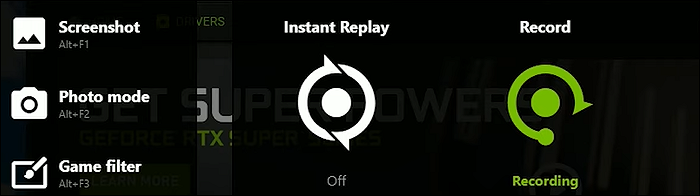
優點:
- 隨附您的 GeForce 顯示卡
- 讓您將您喜愛的遊戲直播到 YouTube Live 或其他平台
- 只需單擊即可幫助您從遊戲影片創建長達 15 秒的 GIF
缺點:
- 您需要先獲得 NVIDIA GeForce 顯示卡
#4. Medal TV
如果您想在不丟幀的情況下捕捉和剪輯您的特殊時刻,那麼適合低階電腦的剪輯軟體 Medal TV 不容錯過。借助此軟體,您可以創建 15 秒到 10 分鐘、高達 144 FPS 和 4K UHD 的剪輯。此外,Medal TV 採用人工智慧技術,能夠輕鬆創建剪輯和蒙太奇。
此外,它最大的優勢之一是它提供了許多編輯工具來修改您的所有影片和遊戲剪輯,包括貼紙、文字、綠幕效果等等。
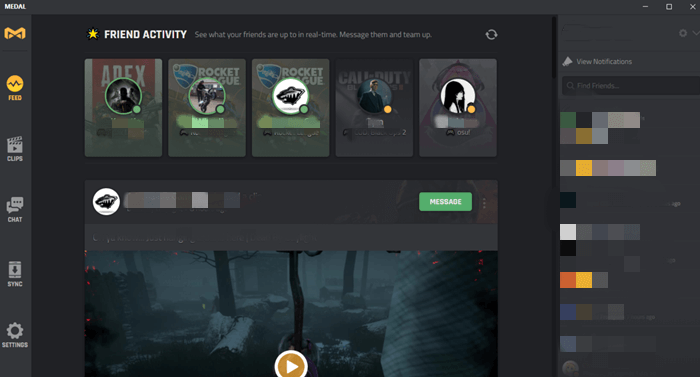
優點:
- 適用於 Windows、Android 甚至 iOS
- 支援幾乎所有流行遊戲
- 提供廣泛的編輯工具
- 允許您設定剪輯熱鍵
缺點:
- 如果您使用免費版本,您的錄音上將會有浮水印
#5. Bandicam
作為最好的電腦 遊戲剪輯軟體之一,Bandicam 也相容於低階電腦。由於其功能齊全,它可以幫助您輕鬆捕獲電腦螢幕上的任何內容。在這裡,您可以享受多種錄製模式,滿足您的不同需求,包括但不限於遊戲錄製、網路攝影機錄製、外部視訊設備錄製等。
該剪輯軟體令人興奮的部分是它可以幫助您創建高壓縮比的視訊剪輯,同時保留原始作品的視訊品質。

優點:
- 直覺友善的使用者介面
- 允許您錄製和剪輯遊戲機遊戲玩法
- 捕捉高達 480 FPS 的視頻
缺點:
- 僅適用於 Windows
#6. Fraps
Fraps 是另一個針對低階電腦的螢幕錄影機。無論您擁有較新的低階電腦還是較舊的 Windows 計算機,運行 Fraps 都可以輕鬆滿足您的螢幕剪輯需求。使用此軟體,您可以自訂輸出影片剪輯的幀速率、格式和品質。另外,如果您的系統功能強大,可以支援它,您甚至可以創建高達 7680 x 4800、1 到 120 FPS 的剪輯。然而,請記住,它的介面有點過時,而且並不總是最直觀的。

優點:
- 提供一些選項來提高低階電腦上的螢幕錄製質量
- 讓您一鍵截圖
- 在螢幕一角顯示 FPS
缺點:
- 該介面已過時
最後的話
在此頁面上,您可以了解一些適用於低階電腦的頂級剪輯軟體,並附有簡要說明。在所有程式中,我們強烈推薦 EaseUS RecExperts。該軟體使您能夠以各種模式創建視訊剪輯,並確保所有錄製的高品質。最重要的是,它不會在您的剪輯上留下任何浮水印!無論您選擇什麼,我們都希望當您想要選擇最好的剪輯軟體來開始您的任務時,它會有所幫助。
適用於低階電腦的剪輯軟體常見問題解答
1.低端電腦最好的剪輯軟體是什麼?
每個人對於低階電腦的最佳剪輯軟體都有不同的定義。以下是一些流行的軟體,您可以參考:
- #1. EaseUS RecExperts
- #2. Xbox 遊戲欄
- #3. NVIDIA ShadowPlay
- #4. Medal TV
- #5. Bandicam
- #6. Fraps
2. 在電腦上剪輯遊戲的最佳方式是什麼?
Xbox Game Bar 無疑是在電腦上剪輯遊戲的最佳方式,而且使用簡單且免費。要剪輯遊戲過程,您只需按 Windows 鍵 + Alt + G 即可開始錄製。此外,它還提供了一個選項來幫助您在電腦上快速剪輯最後 30 秒。
3. 沒有FPS下降的最好的電腦螢幕錄影機是什麼?
在測試了超過10款電腦螢幕錄影機後,我們挑選並推薦了EaseUS RecExperts。此螢幕錄影機可讓您在電腦上錄製遊戲或其他活動,而不會遺失任何 FPS。而且,您可以將FPS設定為高達144,以確保高品質的錄製!